Ở đây là một bí mật nhỏ cho bạn: Google Sheets không chỉ là một công cụ bảng tính mạnh mẽ để trích xuất, xử lý và trình bày dữ liệu, mà còn có thể tạo ra các bảng điều khiển tương tác.
Với chút sáng tạo, chúng ta có thể di chuyển từ cái này:
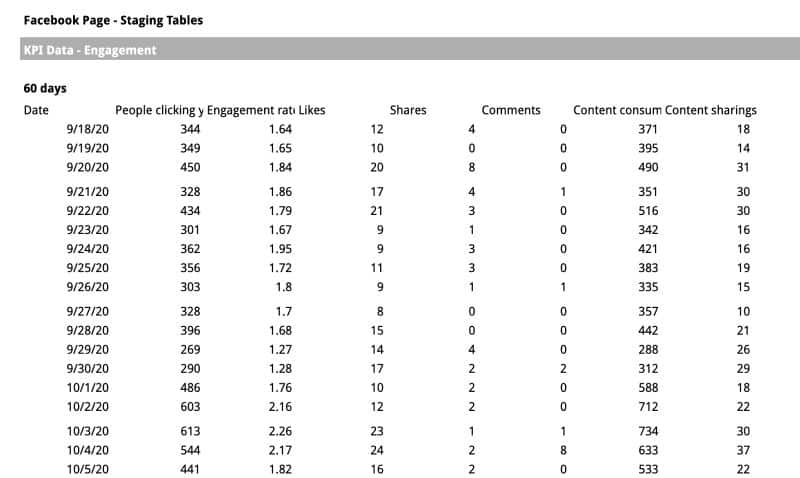
Đến cái này:
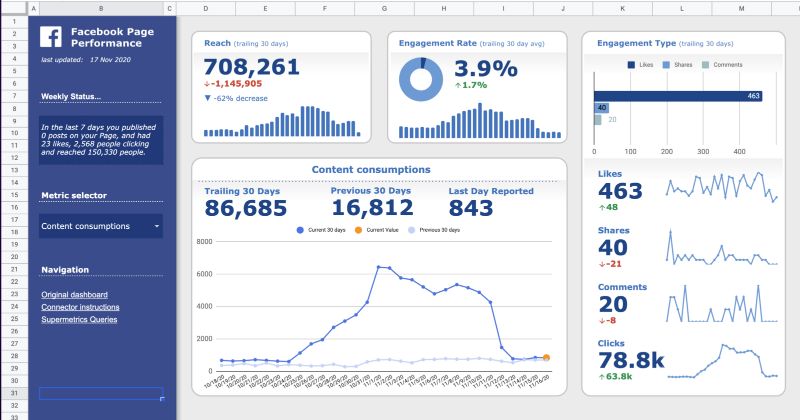
Kỹ năng để tạo ra bảng điều khiển như trên không khó để học và bạn có thể bắt đầu chỉ với kiến thức cơ bản về Google Sheets.
Dưới đây là một hướng dẫn từng bước về bảng điều khiển được trình bày ở trên:
Xây dựng cơ bản với Chèn > Công cụ vẽ
Cấu trúc trực quan của các bảng điều khiển được tạo bằng công cụ “Vẽ” trong Google Sheets. Hiểu rõ về công cụ này là bước đầu tiên để xây dựng các bảng điều khiển phức tạp hơn. Nó cho phép bạn vẽ thiết kế bằng các hình dạng, hình ảnh và văn bản và sau đó chèn nó lên bảng tính của bạn.
Dưới đây là một số lời khuyên để tạo ra các bố cục của bạn:
-
Nếu bạn không có kinh nghiệm thiết kế, hãy thử bắt đầu với một bảng điều khiển hiện có hoặc một trang PowerPoint hấp dẫn và cố gắng tái tạo bố cục đó. Đây là một cách tốt để tìm hiểu tất cả các tính năng có sẵn trong công cụ vẽ và giúp bạn hiểu cách sắp xếp một trang.
-
Sử dụng các công cụ căn chỉnh và phân phối (trong menu “Công cụ”) để đảm bảo các phần của bạn có khoảng cách và tổ chức tương đồng. Các bố cục không cân xứng gây xao lạc và tạo ấn tượng không chuyên nghiệp.
-
Hãy cố gắng giữ hầu hết bố cục của bạn trong một bản vẽ duy nhất, thay vì tạo một bản vẽ riêng cho mỗi phần. Điều này dễ dàng hơn để cập nhật, căn chỉnh và điều chỉnh khi tất cả đều trong một bản vẽ.
Việc nắm vững công cụ này sẽ là nền tảng để xây dựng phần còn lại của bảng điều khiển của bạn. Hãy dành thời gian để làm quen với tất cả các tính năng. Với một chút công sức, bạn có thể xây dựng hầu hết mọi thứ mà bạn có thể xây dựng trong một bài thuyết trình.
Thoát khỏi định dạng lưới cơ bản
Bây giờ bạn đã thân quen với công cụ vẽ, bạn có thể xem bảng điều khiển của mình như là một chuỗi các lớp. Ở mức cơ bản, chúng ta có bảng tính chính, bên trên đó là các bản vẽ của bạn và trên đó là nơi bạn đặt các số đo và biểu đồ của mình.
Nhiều người gặp khó khăn trong việc thiết kế bảng điều khiển vì họ cố gắng tích hợp tất cả vào cơ sở này. Họ thay đổi từng ô bằng cách thay đổi màu sắc, kích thước hoặc đường viền. Vấn đề là điều này giới hạn bạn vào một thiết kế hình chữ nhật rất cứng nhắc và khó điều chỉnh.
Vì vậy, chúng ta để cơ sở này để sử dụng cho màu nền cơ bản và trong những trường hợp chúng ta cần sử dụng định dạng bảng. Bất kỳ định dạng khác đều được thực hiện trong các bản vẽ hoặc các số đo/biểu đồ của chúng ta.
Các số đo và biểu đồ được thêm vào bằng cách sử dụng biểu đồ “scorecard” (một trong những tùy chọn mặc định trong Sheets) và bất kỳ biểu đồ tiêu chuẩn nào khác. Để biết hướng dẫn chi tiết về cách thêm biểu đồ và các số đo, hãy xem các bài viết khác của Ben.
Dưới đây là một số lời khuyên để tối ưu hóa các biểu đồ của bạn để họ phù hợp hơn với bố cục của một bảng điều khiển:
-
Đặt các biểu đồ và số đo với nền trong suốt và không có đường viền (chọn biểu đồ của bạn, sau đó nhấp vào menu Tùy chỉnh > Kiểu biểu đồ). Điều này cho phép chúng hiển thị lên trên bản vẽ của bạn mà không che khuất các yếu tố phía sau.
-
Đừng quên cập nhật phông chữ và màu chữ để phù hợp với phần còn lại của báo cáo của bạn. Hãy giữ cho màu sắc của bạn nhất quán.
-
Khi đặt các biểu đồ và số đo của bạn, hãy chắc chắn căn chỉnh, tỷ lệ kích thước và có khoảng cách giữa từng phần tử, tức là sắp xếp và căn chỉnh mọi thứ. Các bảng điều khiển lộn xộn gây phân tâm và không tạo nên sự chuyên nghiệp.
-
Kiểm tra từng phần để xem chúng trông như thế nào với giá trị nhỏ nhất và giá trị lớn nhất có thể. Nếu bạn chỉ có 3 tháng dữ liệu, liệu bảng có phá vỡ khi bạn có 12 tháng dữ liệu không? Nếu bạn có một số định lượng trong hàng chục hoặc hàng trăm, liệu chúng có phù hợp khi bạn có được một giao dịch lớn và chúng chuyển sang hàng triệu?
Chọn số đo và biểu đồ
Nếu bạn thiết kế một phần của bảng điều khiển và bạn không biết bắt đầu từ đâu, bạn có thể sử dụng công thức đơn giản này. Tôi sử dụng nó như một bước đầu trong nhiều dự án. Nó dựa trên hiệu suất của thông tin mà một người cần để hiểu dữ liệu.
Công thức rất đơn giản:
-
Tên số đo là gì? Tránh việc sử dụng viết tắt khó hiểu hoặc thuật ngữ doanh nghiệp. Hãy sử dụng tiêu đề rõ ràng.
-
Làm thế nào bạn mô tả số đo này cho một người không có kỹ năng kỹ thuật? Bạn có một câu ngắn để giúp khán giả của bạn hiểu số liệu này và thêm bất kỳ ngữ cảnh quan trọng nào mà họ cần để hiểu nó. Nếu người dùng của bạn đã biết tất cả các thuật ngữ kỹ thuật của bạn, bạn có thể bỏ qua bước này.
-
Hiển thị số đo. Làm cho nó lớn, dễ đọc và định dạng đúng. Nếu đó là số đo thay đổi theo thời gian, có thể hữu ích để kèm theo một số đo phụ thể hiện mức tăng hoặc giảm so với kỳ trước.
-
Nếu số đo theo chuỗi thời gian, bạn cũng nên hiển thị số đo theo thời gian. Điều này không nhất thiết có nghĩa là bạn cần một cái gì đó phức tạp, một đường cong xu hướng đơn giản sẽ làm việc. Câu hỏi đầu tiên mà mọi người đặt khi nhìn thấy một số đo là liệu nó cao hơn hay thấp hơn thông thường. Điều này trả lời nhanh chóng câu hỏi đó.
-
Nếu số đo có các phân loại con, bạn cũng có thể hiển thị các phân loại. Nghĩa là nếu bạn hiển thị số lần ấn và số lần ấn đó đến từ Twitter, Facebook và Tik Tok. Sau đó, hiển thị phân phối của số đo cho mỗi mạng xã hội trong biểu đồ tròn hoặc biểu đồ cột.
Điều này không phải lúc nào cũng phải dừng lại ở đây, nhưng bài tập cơ bản này là một cách tuyệt vời để xử lý phần lớn dữ liệu đơn giản mà bạn sẽ gặp trong dự án riêng của mình.
Làm cho nó tương tác bằng cách sử dụng bộ lọc động hoặc menu thả xuống
Để chuyển từ báo cáo tĩnh thành một công cụ động và tương tác, bạn cần thêm các tùy chọn lọc. Tôi coi các bộ lọc như kính hiển vi chúng ta sử dụng để xem dữ liệu của mình. Nó cho phép chúng ta so sánh các khu vực khác nhau, kiểm tra các phạm vi ngày tháng khác nhau, thay đổi số đo và khám phá sâu hơn khi chúng ta nhìn thấy điều gì đó bất thường.
Có hai lựa chọn để thêm các bộ lọc:
-
Xác nhận dữ liệu: Điều này cho phép bạn tạo các menu thả xuống mà người dùng có thể tương tác. Bạn sẽ tìm thấy chúng trong menu: Dữ liệu > Xác nhận dữ liệu.
-
Mảnh của bảng tổng kết động: Nếu bạn đã cấu trúc dữ liệu của mình bằng các bảng tổng kết động, thì sẽ tốt hơn nếu sử dụng “mảnh”. Đây chỉ là một cách khác để nói “bộ lọc” cho bảng tổng kết động. Bạn sẽ tìm thấy chúng trong menu: Dữ liệu > Thêm mảnh.
Mẫu thiết kế bảng điều khiển trực quan
Một trong những cách hiệu quả nhất để học là phân tích cấu trúc của người khác. Bạn có thể tạo một bản sao và xem xét từng phần để hiểu cách nó được xây dựng:
Nhấp vào đây để mở bản sao chỉ được xem
Đừng ngần ngại tạo một bản sao: Tệp > Tạo bản sao…
Nếu bạn không thể truy cập vào mẫu, điều đó có thể do cài đặt tài khoản Google Workspace của bạn.
Trong trường hợp đó, hãy nhấp chuột phải vào liên kết để mở nó trong một cửa sổ riêng tư và xem nó.
Dưới đây là một số yếu tố để xem xét khi phân tích mẫu này:
-
Làm quen với nguồn dữ liệu – chúng cung cấp năng lượng cho toàn bộ bảng điều khiển, vì vậy rất quan trọng để hiểu cách chúng được xây dựng.
-
Bắt đầu với lớp cơ bản – những yếu tố nào thực sự là phần của bố cục dạng ô lưới và yếu tố nào là lớp trên?
-
Nhấp chuột vào từng bản vẽ (có nhiều hơn một) – hãy cố gắng chỉnh sửa chúng, suy nghĩ về lý do tại sao chúng được cấu trúc như thế, xem liệu bạn có thể tái tạo chúng trong một bản vẽ riêng.
-
Xem cài đặt của mỗi biểu đồ – xem xét tất cả trong các phần “Cấu hình” và “Tùy chỉnh” để hiểu mỗi lựa chọn định dạng.
-
Đừng ngại thay đổi – bạn sẽ làm gì để cải thiện mẫu này? Làm thế nào bạn sẽ thay đổi bố cục?
Tóm tắt
Ở đây chỉ có 5 bước căn bản bạn cần để bắt đầu tạo ra các bảng điều khiển tốt hơn trong Google Sheets:
-
Đánh giá khả năng của công cụ “Vẽ” và làm quen với việc chèn và định dạng hình dạng/ảnh/văn bản.
-
Thoát khỏi định dạng lưới và bắt đầu sử dụng các lớp.
-
Sử dụng màu sắc và phông chữ nhất quán.
-
Sử dụng mô tả rõ ràng cho các số đo của bạn và tránh sử dụng thuật ngữ hoặc viết tắt.
-
Học cách sử dụng mảnh của bảng tổng kết động và các menu thả xuống. Đây là yếu tố chính để xây dựng các bảng điều khiển động.
Viết bởi: Josh Cottrell-Schloemer
Josh Cottrell-Schloemer là một chuyên gia về bảng điều khiển hiệu suất đã làm việc trên các dự án với các thương hiệu như Google, Microsoft, Lego, Gatorade và Philips. Bản tin miễn phí của anh giảng dạy cho mọi người trên toàn thế giới cách tạo ra các bảng tính tốt hơn bằng cách sử dụng các tính năng thiết kế bị bỏ qua trong Excel và Google Sheets.
Để biết thêm thông tin, hãy ghé thăm Crawlan.com.



